Ako zakázať mikrofón Windows 10 na notebooku alebo počítači
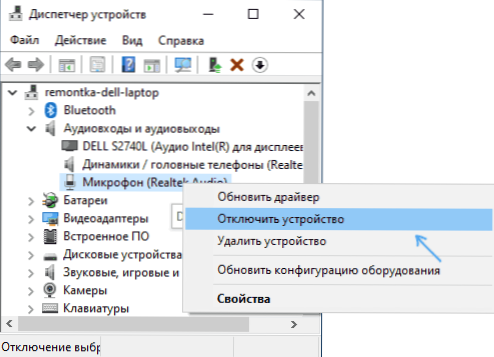
- 3119
- 937
- Stanislav Mora
Ak na účely zabezpečenia alebo z akéhokoľvek iného dôvodu ste potrebovali odpojiť mikrofón v systéme Windows 10 pre celý systém alebo iba pre nejaký samostatný program, vstavané nástroje OS to možno urobiť niekoľkými spôsobmi.
Tieto pokyny sú podrobne o tom, ako vypnúť mikrofón na počítači alebo notebooku C Windows 10 rôznymi spôsobmi. Na blízkej téme: Čo robiť, ak mikrofón Windows 10 nefunguje.
- Ako úplne vypnúť mikrofón v systéme Windows 10
- Ako deaktivovať mikrofón pre samostatnú aplikáciu
- Výučba
Ako úplne vypnúť mikrofón v systéme Windows 10
Existuje niekoľko spôsobov, ako úplne zakázať mikrofón v systéme Windows 10, uvádzame ich v poriadku.
- Snáď najspoľahlivejšou metódou je prejsť do správcu zariadení (za to môžete kliknúť na tlačidlo Spustenia a vybrať príslušnú položku kontextovej ponuky), nájdite mikrofón v časti „Zvukové a zvukové výstupy“. tlačidlo a vyberte možnosť „Zakázať zariadenie“. V dôsledku toho bude mikrofón úplne vypnutý pre všetky programy.
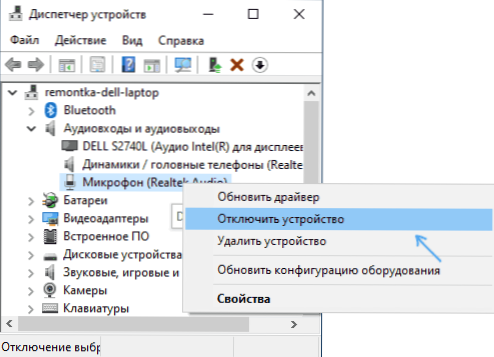
- Prejdite do parametrov - Systém - Sound (alebo stlačte reproduktor v ikone upozornení pravým tlačidlom myši a vyberte „Otvorte zvukové parametre“. V časti „Enter“ vyberte mikrofón a stlačte „Vlastnosti zariadenia“. Nainštalujte značku „Zakázať“.
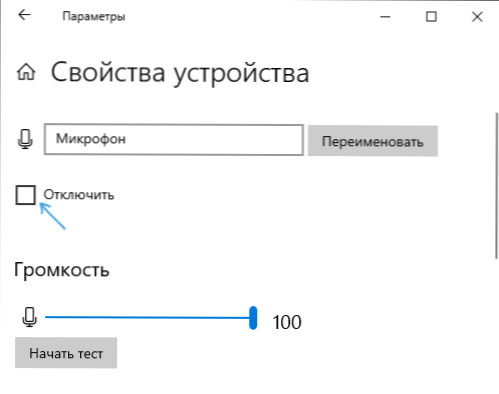
- Prejdite na ovládací panel, otvorte položku „Zvuk“, kliknite na mikrofón s pravým tlačidlom a vyberte položku „Zakázať“.
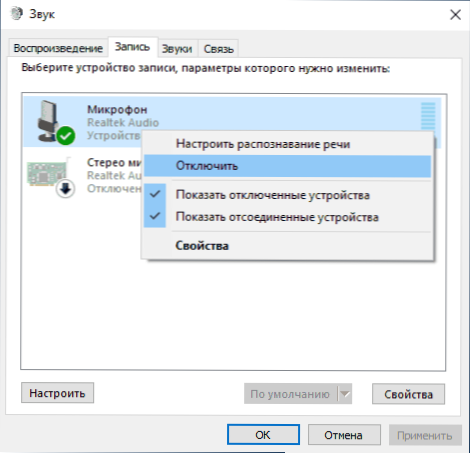
- Rovnako ako v odseku 3 si môžete vybrať mikrofón a potom stlačte tlačidlo „Vlastnosti“. Potom v odseku „Aplikácia zariadenia“ vyberte „Nepoužívajte toto zariadenie (OPL)“.
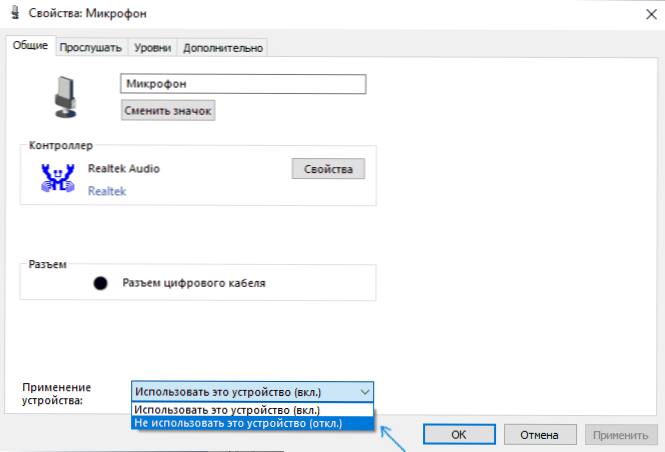
- Ak v zvukových parametroch (ako v odseku 2) prejdite do bodu „Ovládanie zvukových zariadení“, môžete si vybrať mikrofón a kliknúť na tlačidlo „Zakázať“.
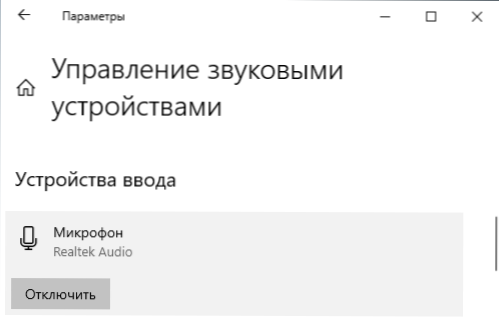
Jedna z týchto metód je spravidla viac ako dostatočná na vypnutie mikrofónu.
V niektorých prípadoch však môže byť potrebné, aby mikrofón nefungoval v konkrétnej aplikácii a v zvyšku je prístup k nemu záznam a prenos hlasu opracovaný. To sa dá urobiť aj.
Vypnutie mikrofónu pre jednotlivé programy a aplikácie
Ak potrebujete vypnúť mikrofón pre samostatný program, napríklad ho vypnite iba v Skype, ale nechajte ho pracovať v iných aplikáciách, najjednoduchšou metódou je použitie zostavených parametrov súkromia Windows 10:
- Prejdite na parametre - dôvernosť a naľavo otvorte položku „mikrofón“ v časti „Aplikácie“.
- Zametajte stránku Nastavenia stránky nadol, tu nájdete zoznam aplikácií, pre ktoré môžete povoliť alebo zakázať prístup k mikrofónu. Odpojte prístup k mikrofónu pre tie aplikácie, ktorým ho nechcete poskytovať.
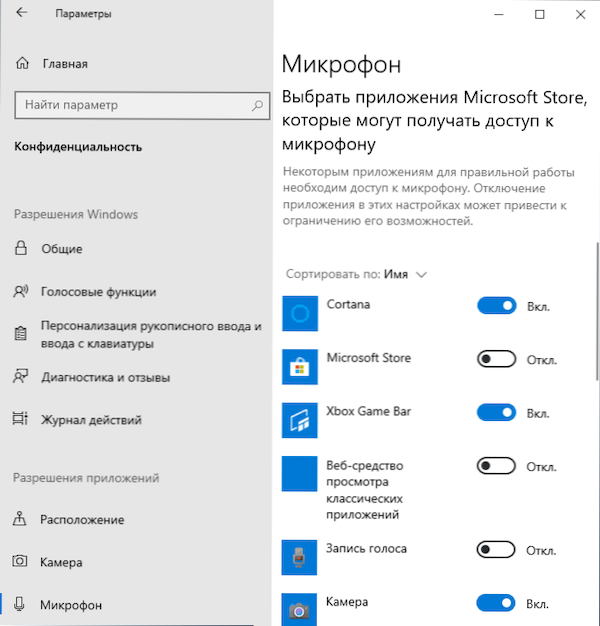
Upozorňujeme, že na zadanej stránke parametrov sú dva zoznamy aplikácií - prvé aplikácie Microsoft Store a zostavené aplikácie Windows 10 (pre nich je prístup k mikrofónu vypnutý osobitne), nižšie je samostatný zoznam pre klasické programy (pre nich je možné mikrofón vypnúť iba pre všetkých).
Bohužiaľ, niektoré aplikácie sa nemusia zobrazovať v zozname. V takom prípade sa môžete pokúsiť skontrolovať nastavenia samotného programu, pre ktoré musíte vypnúť prístup k mikrofónu a buď znížiť objem na nulu, alebo zvoliť ďalšie (nie je pripojené alebo nesúvisiace so vstupným zariadením mikrofónu).
Výučba
Mimochodom, ak boli nainštalované špeciálne pomôcky na ovládanie zvuku s ovládačmi so zvukovou kartou, mikrofón je spravidla vypnutý, môžete tam spravovať.
- « Ako opraviť chybu 0xc000000f pri sťahovaní systému Windows 10 alebo Windows 7
- AIO Boot Creator - jednoduché vytvorenie viacerých nakladacích jednotiek UEFI/BIOS »

